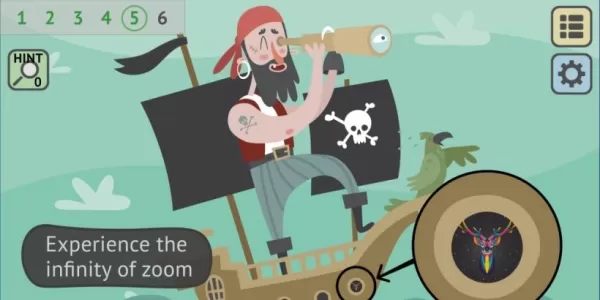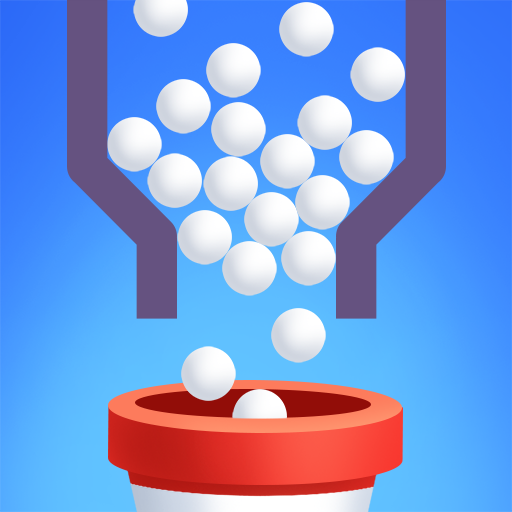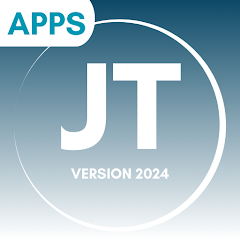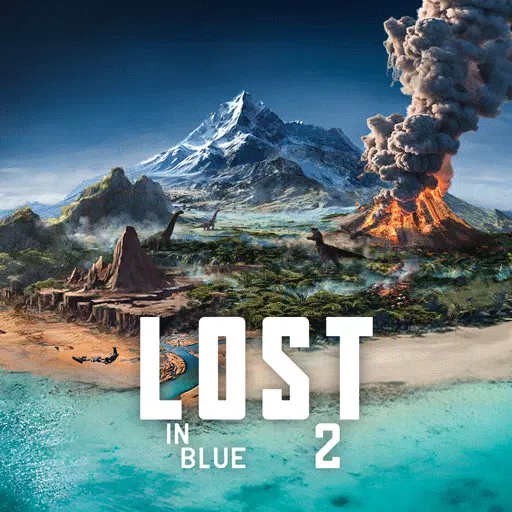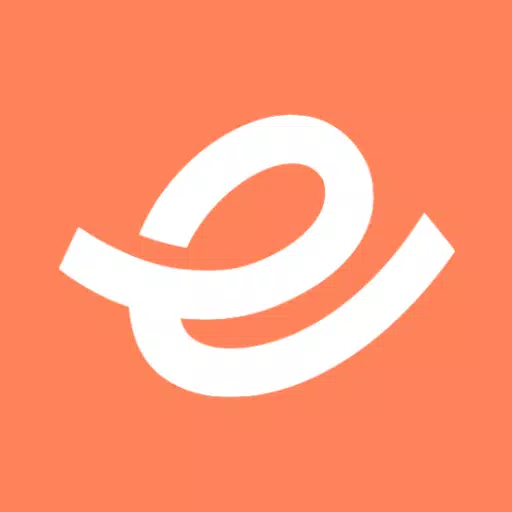Fortnite အခန်း 6: Max FPS တိုးမြှင့်ရေးအတွက် PC settings ကိုပိုမိုကောင်းမွန်စေရန်
* Fortnite * ကစားခြင်းသည်စိတ်ပျက်စရာကောင်းသောအတွေ့အကြုံများနှင့် LAG ကိုကိုင်တွယ်ဖြေရှင်းပါကစိတ်ပျက်စရာကောင်းသောအတွေ့အကြုံတစ်ခုဖြစ်လာပါကသတင်းကောင်းသည်သင်၏ settings ကိုပိုမိုကောင်းမွန်စေရန်အတွက်သင်၏ဂိမ်းကိုသိသိသာသာမြှင့်တင်ပေးနိုင်သည်။ * Fortnite အတွက်အကောင်းဆုံး PC ချိန်ညှိချက်များအတွက်ပြည့်စုံသောလမ်းညွှန်တစ်ခုမှာစွမ်းဆောင်ရည်ပြ issues နာများ၏အခက်အခဲများမပါဘဲသင်အပြည့်အဝနှင့်အပြည့်အဝကစားနိုင်ရန်အတွက်အကောင်းဆုံး PC settings အတွက်ပြည့်စုံသောလမ်းညွှန်ဖြစ်သည်။
Fortnite အကောင်းဆုံး display settings
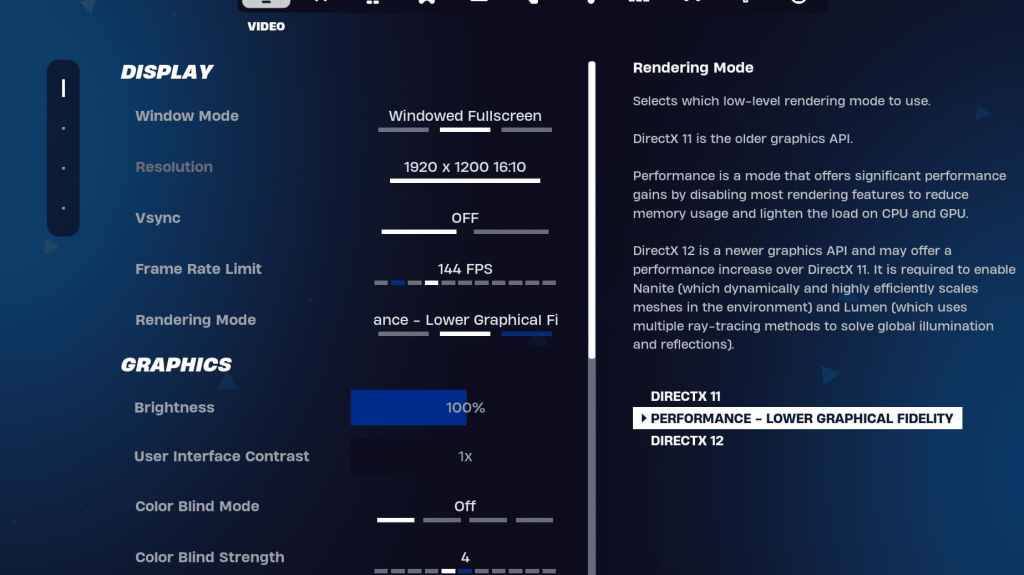 * fortnite * ရှိ video အပိုင်း * ကိုစွမ်းဆောင်ရည်အကောင်းဆုံးအတွက်အရေးကြီးသည့်နှစ် ဦး စလုံးသည်အလွန်အရေးကြီးသည်။ display section အတွက်အကောင်းဆုံးချိန်ညှိချက်များသို့ငုပ်ကြပါစို့။
* fortnite * ရှိ video အပိုင်း * ကိုစွမ်းဆောင်ရည်အကောင်းဆုံးအတွက်အရေးကြီးသည့်နှစ် ဦး စလုံးသည်အလွန်အရေးကြီးသည်။ display section အတွက်အကောင်းဆုံးချိန်ညှိချက်များသို့ငုပ်ကြပါစို့။
| နေထွက်ခြင်း | အကြံပြုသည် |
| Window Mode | fullscreen အကောင်းဆုံးစွမ်းဆောင်ရည်အတွက်။ သင်လျှောက်လွှာများအကြားမကြာခဏပြောင်းလျှင် windowsed fullscreen သို့ပြောင်းပါ။ |
| ဆုံးဖြတ်ချက် | သင်၏မော်နီတာ၏ဇာတိဆုံးဖြတ်ချက် (ပုံမှန်အားဖြင့် 1920 × 1080) ။ သငျသညျလျော့နည်းအစွမ်းထက်ကွန်ပျူတာကိုသုံးလျှင်အောက်မှ။ |
| V- စည်းညှိ | input ကို lag minimize လုပ်ဖို့ပိတ်ပါ။ |
| ကန့်သတ်ကန့်သတ် | သင်၏မော်နီတာ၏ refresh rate (ဥပမာ - 144, 240) ကိုကိုက်ညီပါ။ |
| rendering mode ကို | အမြင့်ဆုံး fps များအတွက်စွမ်းဆောင်ရည်။ |
Rendering Modes - ဘယ်ရွေးချယ်ဖို့
* Fortnite * Performance, DirectX 11 နှင့် DirectX 12 ကိုအသုံးပြုသည်။ DirectX 11 သည်တည်ငြိမ်ပြီးစနစ်အများစုတွင်ကောင်းမွန်စွာလည်ပတ်နိုင်ပြီး Gravelics options များဖြင့် Setups အသစ်များအပေါ်စွမ်းဆောင်ရည်ကိုမြှင့်တင်နိုင်သည်။ သို့သော်စွမ်းဆောင်ရည်နှင့်အနည်းဆုံး input ကိုနောက်ကျသည့်အတွက်အဆုံးစွန်အတွက် Pro ကစားသမားများကနှစ်သက်ဖွယ်ကောင်းသောစွမ်းဆောင်ရည် mode ကိုရွေးချယ်ပါ။
ဆက်စပ် - Fortnite Ballistic အတွက်အကောင်းဆုံး loadout
Fortnite အကောင်းဆုံးဂရပ်ဖစ် settings
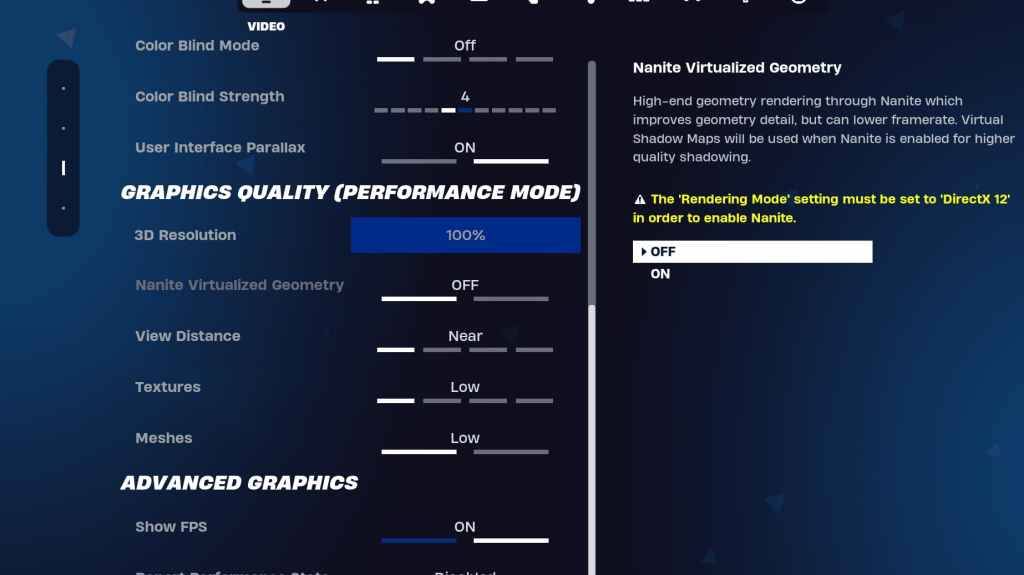 ဂရပ်ဖစ်ချိန်ညှိချက်များသည်သင်၏ FPS ကိုအမှန်တကယ်သင်အမှန်တကယ်ဖမ်းယူနိုင်သည့်နေရာဖြစ်သည်။ ဤတွင်ဂိမ်းသည်အရင်းအမြစ်နည်းပါးလာခြင်းကိုမည်သို့အသုံးပြုမည်ကိုသင်ညှိနှိုင်းပြီးသင်၏ PC ကိုဘောင်များပိုမိုထုတ်လုပ်ရန်သင်၏ PC ကိုဖွင့်နိုင်သည်။ ဤတွင်ဂရပ်ဖစ်ကဏ် for များအတွက်အကောင်းဆုံးချိန်ညှိချက်များ -
ဂရပ်ဖစ်ချိန်ညှိချက်များသည်သင်၏ FPS ကိုအမှန်တကယ်သင်အမှန်တကယ်ဖမ်းယူနိုင်သည့်နေရာဖြစ်သည်။ ဤတွင်ဂိမ်းသည်အရင်းအမြစ်နည်းပါးလာခြင်းကိုမည်သို့အသုံးပြုမည်ကိုသင်ညှိနှိုင်းပြီးသင်၏ PC ကိုဘောင်များပိုမိုထုတ်လုပ်ရန်သင်၏ PC ကိုဖွင့်နိုင်သည်။ ဤတွင်ဂရပ်ဖစ်ကဏ် for များအတွက်အကောင်းဆုံးချိန်ညှိချက်များ -
| နေထွက်ခြင်း | အကြံပြုသည် |
| အရည်အသွေး Preset | နိမ့်သော |
| aliasing aliasing နှင့် super resolution | aliasing aliasing နှင့် super resolution |
| 3D resolution | 100% ။ သင့်တွင်နိမ့်ကျသော PC ရှိပါက 70-80% အကြားသတ်မှတ်ပါ |
| Nanite virtual ဂျီသွမေတြီ (DX12 တွင်သာ) | သွား |
| အရိပ် | သွား |
| ကမ္ဘာလုံးဆိုင်ရာအလင်း | သွား |
| ရောင်ပြန်ဟပ်မှုများ | သွား |
| ကြည့်ရှုပါ | မော်ကသာ |
| ထစ် | နိမ့်သော |
| အကျိုးသက်ရောက်မှုများ | နိမ့်သော |
| အပြောင်းအလဲနဲ့ | နိမ့်သော |
| ဟာ့ဒ်ဝဲ Ray ခြေရာခံ | သွား |
| nvidia latency mode (nvidia gpus များအတွက်သာ) | + တိုးမြှင့် |
| FPS ကိုပြပါ | အပေါ် |
Fortnite အကောင်းဆုံးဂိမ်းချိန်ညှိချက်များ
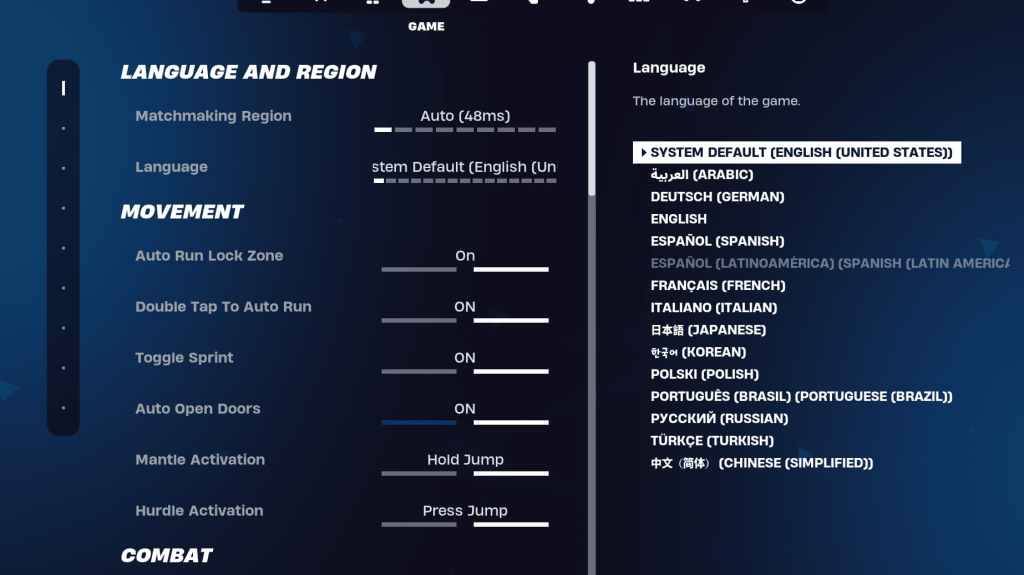 * FORTNITE တွင်ဂိမ်းချိန်ညှိချက်များ tab သည် FPS ကိုတိုက်ရိုက်မပါ 0 င်ပါ။ ဒီမှာညှိဖို့သော့ချက်ချိန်ညှိချက်များရှိပါတယ်။
* FORTNITE တွင်ဂိမ်းချိန်ညှိချက်များ tab သည် FPS ကိုတိုက်ရိုက်မပါ 0 င်ပါ။ ဒီမှာညှိဖို့သော့ချက်ချိန်ညှိချက်များရှိပါတယ်။
လှုပ်ရှားမှု
- အော်တိုဖွင့်တံခါးများ : အပေါ်
- Auto Run ကိုနှစ်ချက်နှိပ်ပါ ။ (Controller များအတွက်)
ကျန်ရှိနေသေးသောဆက်တင်များကိုပုံမှန်အားဖြင့်၎င်းတို့၏ပုံမှန်တန်ဖိုးများကိုထားရှိမည်။
တိုက်ခိုက်
- SWAP Pickup ကိုကိုင်ထားပါ ။ (အသုံးပြုမှု key ကိုကိုင်ထားခြင်းဖြင့်မြေပြင်မှလက်နက်များလဲလှယ်ရန်ခွင့်ပြုသည်)
- TOGGE ပစ်မှတ်ထားခြင်း - ပုဂ္ဂိုလ်ရေးကြိုက်နှစ်သက်ရာ (HOLD သို့မဟုတ် TOGGE အကြားရွေးချယ်ခြင်း)
- Auto Pickup လက်နက်များ - အပေါ်
အဆောက်အဉီး
- အဆောက်အ ဦး ရွေးချယ်မှုပြန်လည်စတင် : OFF
- Pre-Edit option ကို disable : Off
- Turbo အဆောက်အ ဦး : OFF
- အလိုအလျောက်အတည်ပြုသည့်တည်းဖြတ်မှု - ပုဂ္ဂိုလ်ရေး ဦး စားပေး - သင်မသေချာလျှင်နှစ် ဦး စလုံးသုံးပါ)
- ရိုးရှင်းသော Edit : Personal Preference (စတင်သူများအတွက်တည်းဖြတ်ခြင်းကိုဖြေလျှော့ရန်)
- ရိုးရှင်းသောတည်းဖြတ်ရန်ကို အသာပုတ်ပါ။
ဂိမ်း tab တွင်ကျန်ချိန်ညှိချက်များသည်ဂိမ်းများကိုမသက်ရောက်ပါ။
Fortnite အကောင်းဆုံးအသံချိန်ညှိချက်များ
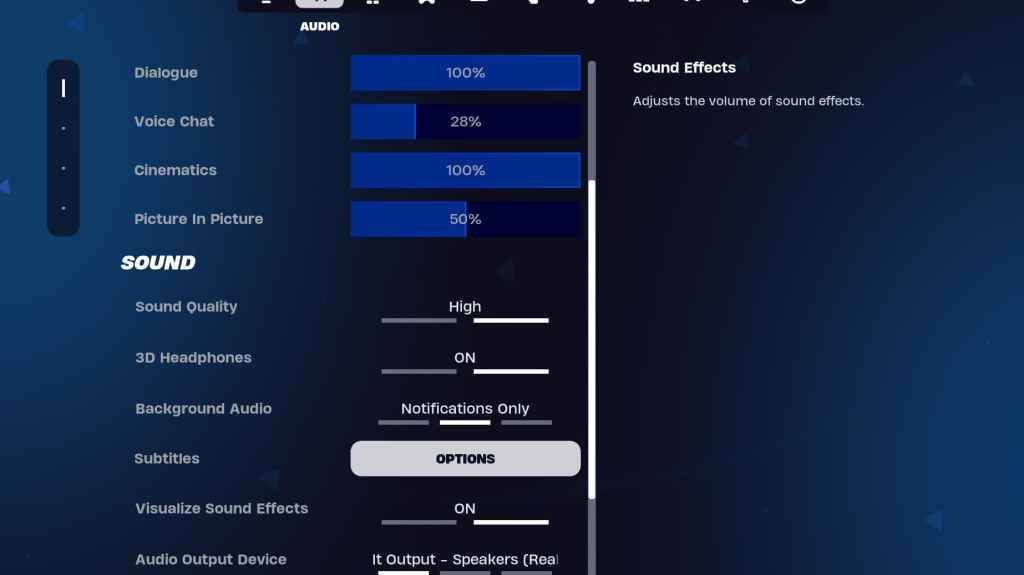 Audio သည် Fortnite တွင်အဓိကအခန်းကဏ် plays မှပါ 0 င်သည်။ ဂိမ်း၏ပုံမှန်အသံချိန်ညှိချက်များသည်ယေဘုယျအားဖြင့်ကောင်းသောဖြစ်သော်လည်း 3D နားကြပ်များကိုဖွင့ ်. အသံအကျိုးသက်ရောက်မှုများကိုမြင်ယောင်စေခြင်းဖြင့်သင်၏အတွေ့အကြုံကိုမြှင့်တင်ပေးနိုင်သည်။ 3D နားကြပ်များသည်ကုန်းတွင်းပိုင်းအသံကိုတိုးတက်စေသည်။ သို့သော်၎င်းတို့သည်နားကြပ်အားလုံးနှင့်အပြည့်အဝအသုံးချခြင်းမရှိပေ။ အသံအကျိုးသက်ရောက်မှုများကိုမြင်ယောင်ကြည့်ပါ။
Audio သည် Fortnite တွင်အဓိကအခန်းကဏ် plays မှပါ 0 င်သည်။ ဂိမ်း၏ပုံမှန်အသံချိန်ညှိချက်များသည်ယေဘုယျအားဖြင့်ကောင်းသောဖြစ်သော်လည်း 3D နားကြပ်များကိုဖွင့ ်. အသံအကျိုးသက်ရောက်မှုများကိုမြင်ယောင်စေခြင်းဖြင့်သင်၏အတွေ့အကြုံကိုမြှင့်တင်ပေးနိုင်သည်။ 3D နားကြပ်များသည်ကုန်းတွင်းပိုင်းအသံကိုတိုးတက်စေသည်။ သို့သော်၎င်းတို့သည်နားကြပ်အားလုံးနှင့်အပြည့်အဝအသုံးချခြင်းမရှိပေ။ အသံအကျိုးသက်ရောက်မှုများကိုမြင်ယောင်ကြည့်ပါ။
ဆက်စပ် - Fortnite ရှိ EULE ကိုမည်သို့လက်ခံရမည်နည်း
Fortnite အကောင်းဆုံးကီးဘုတ်နှင့်မောက်စ်ချိန်ညှိချက်များ
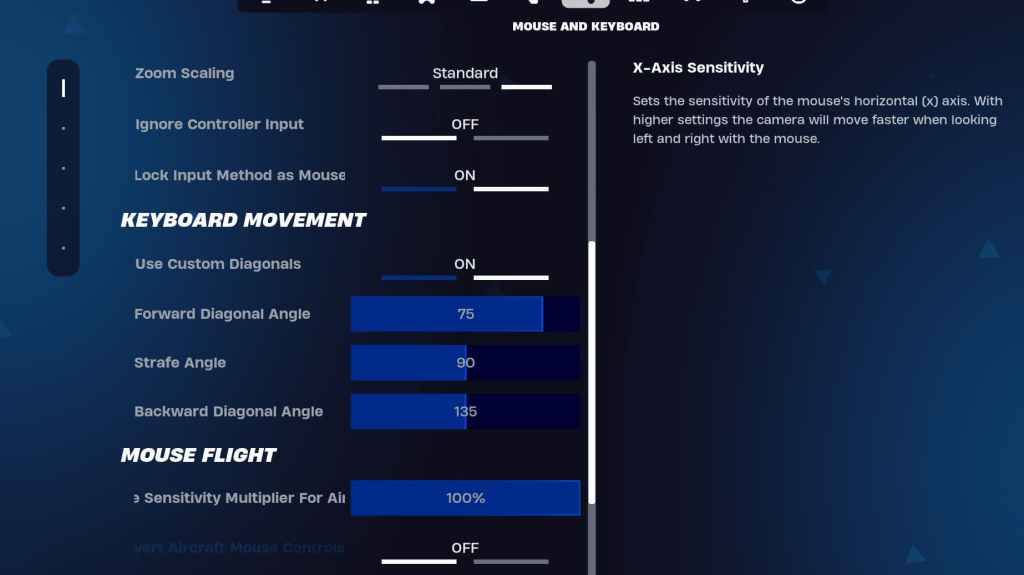 * fortnite ကိုအကောင်းဆုံးလုပ်ရန်နောက်ဆုံးအရေးပါသောအပိုင်း * သည်ကီးဘုတ်နှင့်မောက်စ်ချိန်ညှိချက်များဖြစ်သည်။ ဤနေရာတွင်သင် sensitivity နှင့်အခြားထိန်းချုပ်မှုများကိုချိန်ညှိလိမ့်မည်။ ဤ tab နှင့်ကပ်လျက်, သင်၏ keybinds ကို configure လုပ်ဖို့ keyboard controls tab ကိုတွေ့လိမ့်မည်။
* fortnite ကိုအကောင်းဆုံးလုပ်ရန်နောက်ဆုံးအရေးပါသောအပိုင်း * သည်ကီးဘုတ်နှင့်မောက်စ်ချိန်ညှိချက်များဖြစ်သည်။ ဤနေရာတွင်သင် sensitivity နှင့်အခြားထိန်းချုပ်မှုများကိုချိန်ညှိလိမ့်မည်။ ဤ tab နှင့်ကပ်လျက်, သင်၏ keybinds ကို configure လုပ်ဖို့ keyboard controls tab ကိုတွေ့လိမ့်မည်။
ကီးဘုတ်နှင့် mouse tab တွင်အမျိုးမျိုးသောအာရုံခံကိရိယာများကိုပြောင်းလဲနိုင်သည်။
- x / y ကို sensitivity : ကိုယ်ပိုင် preference ကို
- ပစ်မှတ်ထား sensitivity ကိုပစ်မှတ် : 45-60%
- Scope sensitivity : 45-60%
- တည်ဆောက်ခြင်း / တည်းဖြတ်ခြင်း sensitivity ကို - ပုဂ္ဂိုလ်ရေးကြိုက်နှစ်သက်မှု
ကီးဘုတ်လှုပ်ရှားမှု
- စိတ်ကြိုက်ထောင့်ဖြတ်များကိုသုံးပါ
- ရှေ့ဆက်ထောင့် : 75-78
- strafe ထောင့် : 90
- နောက်ပြန်ထောင့် : 135
keybinds အတွက်တော့ default settings နဲ့စမယ်, ဒါပေမယ့်သူတို့ကမင်းရဲ့ playstyle နဲ့မကိုက်ညီပါကသူတို့ကိုစိတ်ကြိုက်ပြုလုပ်နိုင်ပါတယ်။ keybinds အတွက်အရွယ်အစားနှင့်ကိုက်ညီသောအရွယ်အစားမရှိပါ။ ဒါဟာအားလုံးပုဂ္ဂိုလ်ရေးကြိုက်နှစ်သက်မှုနှင့်ပတ်သက်။ ပါပဲ။ အသေးစိတ်လမ်းညွှန်မှုအတွက်အကောင်းဆုံး * fortnite * keybinds အပေါ်ကျွန်ုပ်တို့၏လမ်းညွှန်ကိုစစ်ဆေးပါ။
၎င်းသည် * fortnite အတွက်အကောင်းဆုံးချိန်ညှိချက်များကိုဖုံးကွယ်ထားသည်။ အကယ်. သင်သည် Fortnite * Ballistic အတွက်ပြင်ဆင်နေပါကထို mode အတွက်အကောင်းဆုံးချိန်ညှိချက်များကိုသေချာစစ်ဆေးပါ။
* Fortnite * Meta Quest 2 နှင့် 3 အပါအ 0 င်ပလက်ဖောင်းများအကြားရနိုင်သည်။
-
1

Sakamoto သည်ဂျပန်နိုင်ငံတွင် unbevss ကိုပဟေ uzzle
Jan 27,2025
-
2

ဂိမ်းဆန့်ကျင်ရေးသမားများအတွက်သင်၏ပြိုင်ဘက်များကို Slake Than Thnaky Cat တွင်ပါ 0 င်ပါ
Feb 26,2025
-
3

Roblox King Legacy- ဒီဇင်ဘာ 2024 ကုဒ်များ (အပ်ဒိတ်လုပ်ထားသည်)
Dec 24,2024
-
4

Apex Legends သည် တစ်ပြိုင်တည်းကစားသူအရေအတွက်တွင် ဆက်လက်ကျဆင်းနေပါသည်။
Dec 30,2024
-
5

Alien: Romulus '' Fixed 'Terricious Ian Holm CGI သည်အိမ်ဖော်ရန်အတွက်ကြောက်မက်ဖွယ်ကောင်းသော Ian Holm CGI ကတော်တော်လေးမကောင်းဟုထင်မှတ်နေဆဲဖြစ်သည်
Mar 03,2025
-
6

[Arcane ရာသီသည် Torchlight သို့ရောက်ရှိလာသည်။
Jan 29,2025
-
7

roblox: Epic Rewards အတွက်သီးသန့် "Squid ဂိမ်း" ရာသီ 2 ခုကိုရယူပါ
Feb 20,2025
-
8

Marvel ပြိုင်ဘက်များသည် Midtown Map update ကိုမိတ်ဆက်ခဲ့သည်
Feb 02,2025
-
9

Anime Auto Chess: ဇန်နဝါရီလ 2025 ဂျက် Tier List update
Mar 13,2025
-
10

Call Of Duty- Black Ops 6 Beta စမ်းသပ်သည့်ရက်စွဲများကို အတည်ပြုခဲ့သည်။
Jan 05,2025
-
ဒေါင်းလုဒ်လုပ်ပါ။

Magnet Hero
အက်ရှင် / 45.6 MB
နောက်ဆုံးသဘောပြု: Feb 11,2025
-
ဒေါင်းလုဒ်လုပ်ပါ။

Bulma Adventure 2
ပေါ့ပေါ့ပါးပါး / 57.55M
နောက်ဆုံးသဘောပြု: Mar 09,2024
-
ဒေါင်းလုဒ်လုပ်ပါ။

!Ω Factorial Omega: My Dystopian Robot Girlfriend
ပေါ့ပေါ့ပါးပါး / 245.80M
နောက်ဆုံးသဘောပြု: Sep 10,2024
-
4
Escape game Seaside La Jolla
-
5
ALLBLACK Ch.1
-
6
Mr.Billion: Idle Rich Tycoon
-
7
Love and Deepspace Mod
-
8
FrontLine II
-
9
IDV - IMAIOS DICOM Viewer
-
10
Color of My Sound